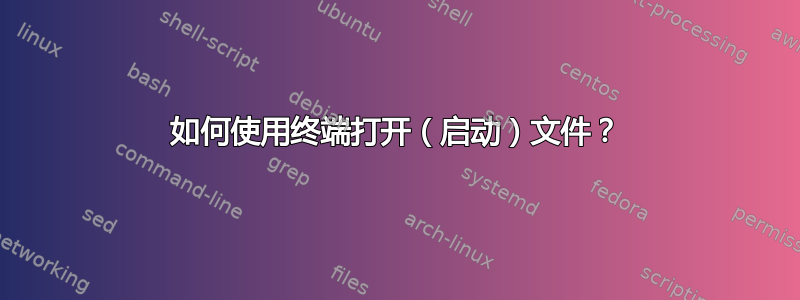
客观的: 使用终端打开文本文件和其他类型的文件。
假设我有一个名为myFile.txt,我想启动这个文件(打开它,不知道该怎么说), 我怎样才能做到这一点?
当我搜索时,我所能找到的只是有关创建和编辑文件或在终端中显示内容的文章。
一些失败的尝试:
./myFile.txt
/myFile.txt
cd myFile.txt
cd ./myFile.txt
cd /myFile.txt
eog myFile.txt
是的,我使用了包含该文件的文件夹中的命令。
答案1
xdg-open将尝试猜测你的桌面环境和文件的 MIME 类型,并尝试在适当的应用程序中打开它:
xdg-open myFile.txt
答案2
手动选择工具
通常,在使用终端窗口和命令行时,您需要知道要使用哪种工具。我知道一开始这可能很难,但您可能想做几件事。
如果你使用图形文件管理器,
- 一个主要工具(用于主要任务),通过左键双击文件图标来启动它。
- 通常还有一些其他工具(用于其他任务),您可以在右键单击文件图标后选择它们。
文本文件的主要任务可能是编辑和查看。
标准 Ubuntu 桌面上有
gedit这些任务。如果你只想以文本模式查看,你可以使用
less如果你想在文本模式下编辑,你可以使用
nano
所以我建议你尝试
gedit file.txt
less file.txt
nano file.txt
您提到了一些不起作用的替代方案(因为......)
./myFile.txt
这通常用于运行可执行文件
/myFile.txt
它指向根目录中的文件/
cd myFile.txt cd ./myFile.txt cd /myFile.txt
这会将终端窗口更改为指定的目录(cd“更改目录”使终端窗口查看指定的目录。您应该在命令后指定一个目录(而不是文件)cd。)
eog myFile.txt
eog“Gnome之眼”是一个图片文件的查看器。
xdg-open
在知道要使用哪个工具之前,您可以尝试使用xdg-open。它将根据您使用的文件类型为您选择一个工具。我希望它会选择gedit文本文件和eog图片文件(在标准 Ubuntu 桌面中)。
xdg-open file.txt


